Відносні теми
[Бездротовий] Як налаштувати режим Media Bridge на бездротовому маршрутизаторі ASUS?
Що таке режим Media bridge?
Маршрутизатор ASUS можна налаштувати в режимі Media bridge, який забезпечує одночасно найшвидше з’єднання Wi-Fi 802.11ac для кількох розважальних пристроїв. Щоб налаштувати режим медіа-мосту, вам знадобляться два маршрутизатори ASUS, один налаштований як медіастанція, а інший — як маршрутизатор. Налаштуйте перший маршрутизатор ASUS як маршрутизатор, а потім налаштуйте другий маршрутизатор ASUS як 802.11ac Media bridge, після чого ви можете просто підключити ПК, Smart TV, ігрову консоль, DVR, медіаплеєр до Media bridge через кабель Ethernet.
Візьмемо як приклад маршрутизатор [RT-AC68U] та ОС: Windows 10.
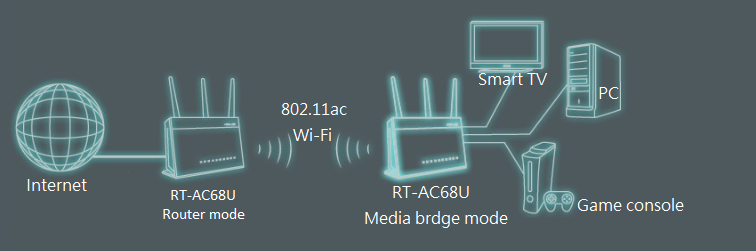
Як налаштувати режим Media bridge?
IP-адресу маршрутизатора буде змінено після налаштування як Media Bridge, щоб знайти IP-адресу маршрутизатора, спершу завантажте та встановіть утиліту Device Discovery. Будь ласка, зверніться до [FAQ ASUS Device Discovery], щоб дізнатися більше.
Крок 1: Запустіть веб-браузер і введіть https://router.asus.com.

Примітка. Щоб дізнатися більше, зверніться до розділу [Бездротовий маршрутизатор] Як увійти до графічного інтерфейсу маршрутезатора (ASUSWRT).
Крок 2: Коли ви вперше ввійдете до веб-графічного інтерфейсу, вас буде автоматично перенаправлено на сторінку швидкого налаштування Інтернету (QIS).
Натисніть [Додаткові налаштування]
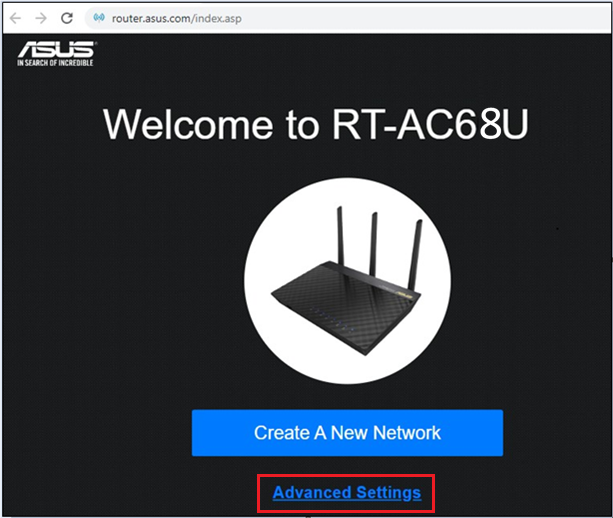
Крок 3: Натисніть [Вибрати режим роботи]
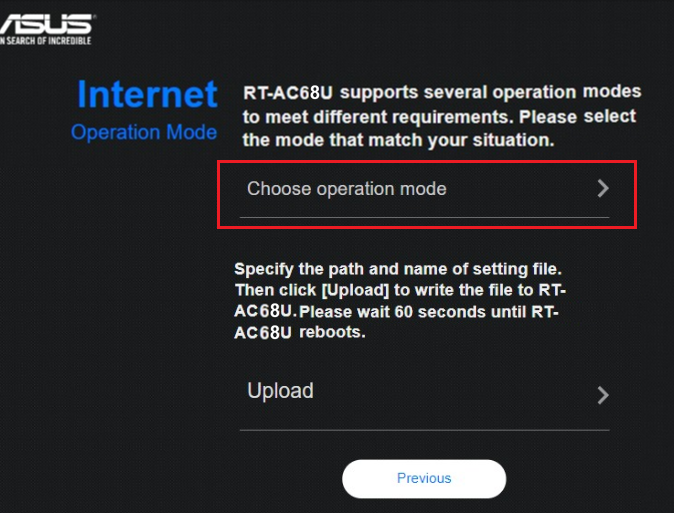
Крок 4. Натисніть [Media bridge]
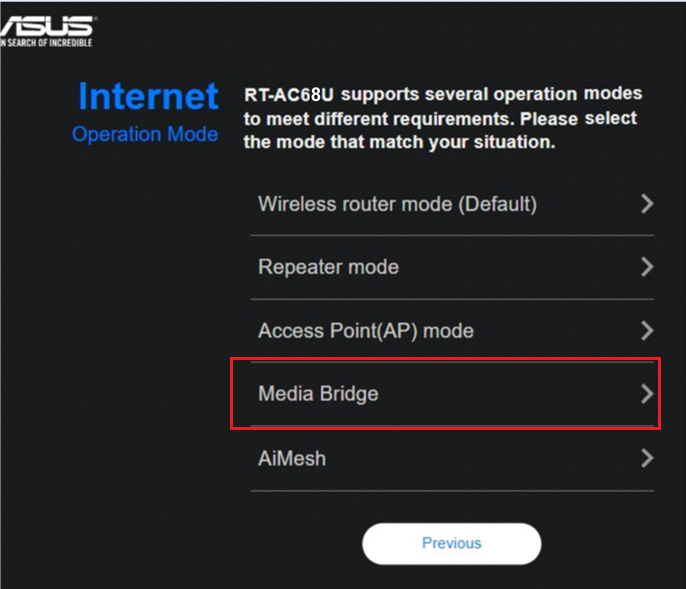
Крок 5. Пошук сигналів Wi-Fi

Крок 6: Виберіть назву мережі Wi-Fi (2,4 ГГц або 5 ГГц) для іншого підключення маршрутизатора та натисніть його. Візьмемо для прикладу RT-AC68U 5GHz.
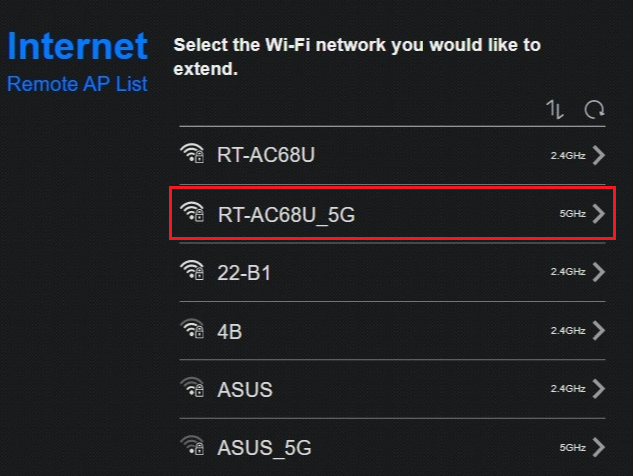
Крок 7: Введіть мережевий ключ Wi-Fi і натисніть [Далі].

Крок 8. Натисніть [Автоматичний IP]

Крок 9. Налаштування медіа-мосту завершено.
Після зміни режиму ви можете використовувати Device Discovery для підключення до маршрутизатора та перевірки стану підключення.
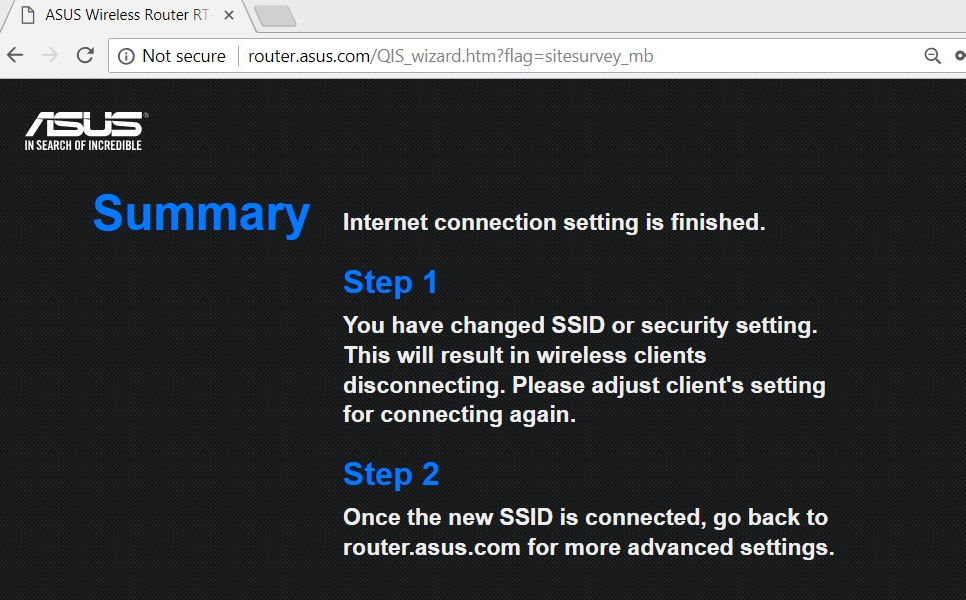
Як увійти в графічний інтерфейс маршрутизатора в media bridge?
Крок 1: Відкрийте утиліту Asus Device Discovery, а потім підключіть комп’ютер до маршрутизатора через Wi-Fi або кабель Ethernet.
Після підключення комп’ютера до маршрутизатора ви можете натиснути кнопку «Пошук», щоб знайти IP-адресу свого бездротового маршрутизатора, а потім клацнути «ІР-адреса».
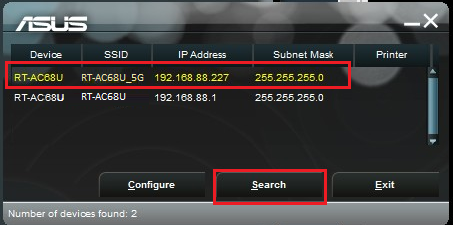
Крок 2: Введіть ім’я користувача та пароль вашого маршрутизатора на сторінці входу, а потім натисніть [Увійти].
Крок 3: Тепер ви можете використовувати веб-інтерфейс для налаштування параметрів бездротового маршрутизатора ASUS.
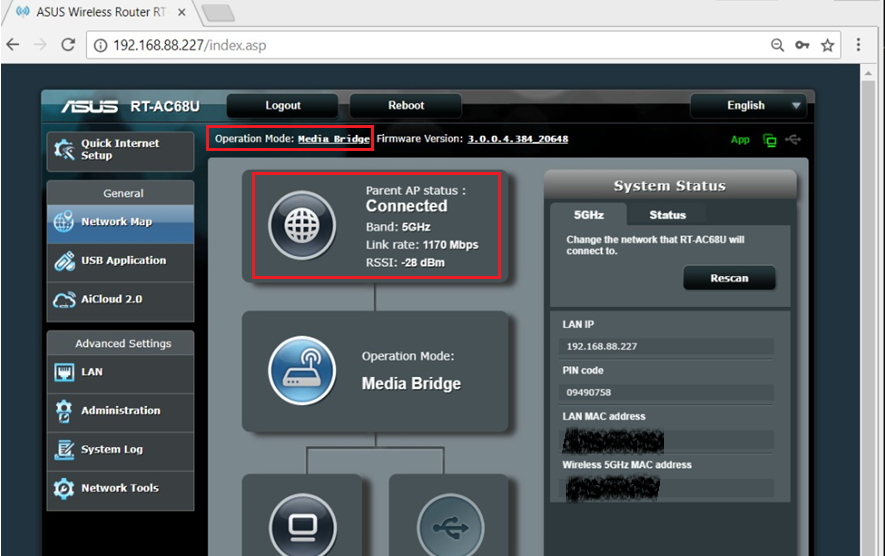
Поширені запитання
1. Як змінити режим роботи в роутері?
Перейдіть до Адміністрування -> Режим роботи. Виберіть Media bridge і натисніть «Зберегти для застосування».
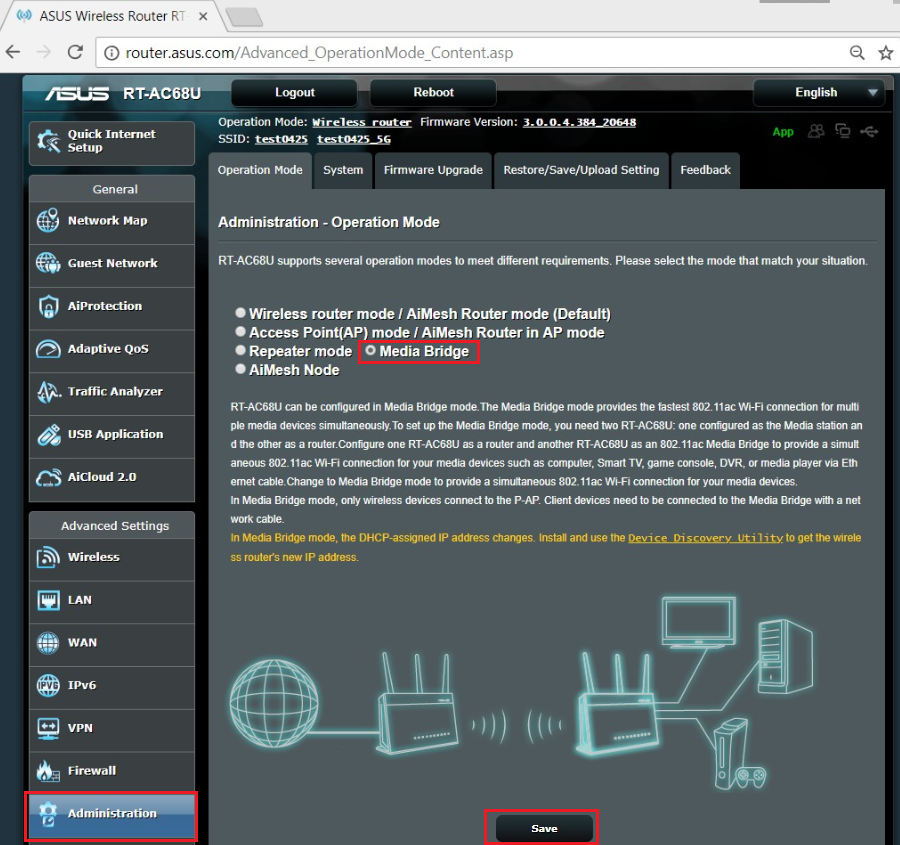
2. Стан мережі маршрутизатора показує, що він підключений до Media Bridge, але не може підключитися до Інтернету.
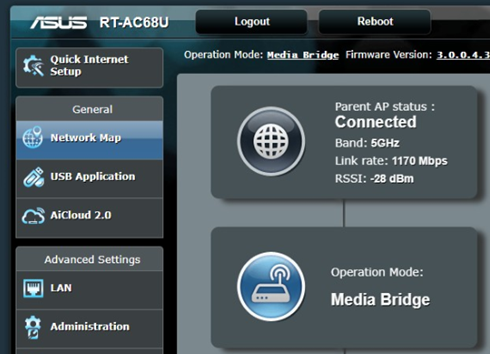
Користувачеві рекомендується налаштувати розташування маршрутизатора поблизу клієнта бездротового пристрою та скоротити відстань між бездротовим маршрутизатором та клієнтом, щоб уникнути впливу відстані передачі сигналу на силу сигналу.
Примітка: Wi-Fi поділяється на 2,4 ГГц і 5 ГГц. Відстань передачі сигналу 2,4 ГГц більше, ніж 5 ГГц, але повільніше 5 ГГц. 5 ГГц, хоча відстань передачі сигналу коротша, швидкість може бути вищою.
Коли ваш бездротовий пристрій часто відключається, ви можете спочатку перевірити, чи ваш бездротовий пристрій підключено до Wi-Fi (2,4 ГГц або 5 ГГц), і підтвердити відстань між бездротовим пристроєм і маршрутизатором, коли Wi-Fi відключено.
3. Після завершення налаштування медіа-мосту мій комп'ютер не може підключитися до Інтернету та отримати доступ до WEB GUI.
Будь ласка, скиньте свій маршрутизатор до налаштувань за замовчуванням і дотримуйтесь швидкого налаштування Інтернету, щоб знову налаштувати маршрутизатор.
Про те, як скинути роутер до заводських налаштувань за замовчуванням, див https://www.asus.com/ua-ua/support/FAQ/1000925/
How to get the (Utility / Firmware)?
Ви можете завантажити найновіші драйвери, програмне забезпечення, мікропрограму та посібники користувача в ASUS Download Center.
Якщо вам потрібна додаткова інформація про Центр завантажень ASUS, перейдіть за цим посиланням.